Alapjai animáció Flash CS3, mozgás útmutató - animációkat
Ezzel az egyszerű leckét, meg fogja tanulni, nagyon hasznos animációs technikát: használ, mint egy útmutató a mozgás (motion guide), hogy egy objektum mozog előre meghatározott úton. Azt fogja mutatni:
1) hogyan lehet létrehozni mozgás útmutatók (a vezető réteg)
2) hogyan lehet egy videóklip, hogy kövesse az előre meghatározott útvonal (együtt a vasúti forgalom)
3) hogyan lehet célja reálisabb animációk, és még valami
Végrehajtása során a leckét, akkor létrehoz egy Motion Tween animációt társított mozgás kalauz. Alább látható az eredmény, amit kap.
1. Hozzon létre egy egyszerű mozgás átkötő animáció, ami akkor fogja követni az útmutató
1.1 Új dokumentum létrehozása (File> New válasszuk Flash File (ActionScript 3.0) (kb. Kiválaszthatja és AS2. Nem számít, nem a script), majd az OK)
1.2 A dokumentum mentése megadásával nevét, és kiválasztja a raktározás helyét. Akkor tudja menteni csak a Ctrl + S - ne felejtsük el, hogy ezt követően minden jelentős változását a munkát. Sokkal jobb, hogy mentse gyakrabban, mint elveszteni a munkát, mert a számítógép hiba, vagy diszkontinuitás villamos.
Kb. Először hozzon létre egy videoklipet. Meg kell, hogy a Motion Tween animációt, amely aztán követni fogja a Hyde (z). Paper Airplane kiválóan alkalmas a célra.
1.3 Kijelölés eszköz „sort» (N). Válasszon egy sötét szürke színű stroke (Vonásszín) - fordultam egy árnyalattal # 646464. Kapcsolja harapós tárgyak (Snap to Objects), és győződjön meg arról, hogy a rajz tárgy (Object Drawing) le. Lásd magyarázó képernyőképet.
1.4 Kattintson és elkezd egy vonalat húzunk le. Tedd körülbelül 60-65 pixel sor.
Ha engedélyezve van kapcsolatban objektumok függőleges vonal kell készíteni anélkül, hogy bármilyen probléma
1.5 Nagyítás eszköz Kijelölés eszköz (Z) és nagyítható vonal csak felhívta - Ehhez válasszuk Nagyítás szerszám területen szeretné látni közelebb.
Így könnyebb lesz vele dolgozni.
1.6 Ismét, használja a Vonal eszközt (N). Vonzás Objects - Snap a tárgyakat - meg kell benne, és azt korábban tárgyaltuk. Ez egy ilyen kis mágnes ikon alján az eszköztár. Csúszó a kurzort közelebb a felső sorban, kattintson és húzza az új vonal balra és lefelé. Akkor automatikusan megkezdődik felhívni a tetején egy meglévő vonal, köszönhetően a Snap to Objects lehetőséget.
1.7 És akkor felhívni a több vonal, ahogy az ábrán látható, a teljes bal fele a repülőgép.
1.8 Most válassza ki a teljes képet a Kijelölés eszközzel (V)
1,10 Most be kell helyeznünk az ugyanabban a helyzetben egy példányt a rajz fele repülőgép. Ezt sem, ha megnyomja a Ctrl + Shift + V vagy válassza a Szerkesztés> Beillesztés Place .A véli, semmi sem változott - de csak ki egy pontos másolatot a minta tetején rá. Ahhoz, hogy nézd meg - mozog a másolatot a bal és jobb nyíl billentyűket.
Megjegyzés: Ha rákattint a képre, valahol a színpad után a beillesztett példányt a képet - ha elveszíti ezt a példányt - egy másolatot az eredeti automatikusan egyesül. Ezek azok a dolgok történnek grafikus Flash (ami levonni, és filmeket). Ha nem akarja elveszíteni egy példányt, csak húzza oda, ahol nem zavarja az eredeti, majd scholkayte bárhol.
1.11 Annak érdekében, hogy másolja a kijelölt svezhevstavlennoy fél repülőgépek válasszuk menü Modify> Transform> Flip Horizontal. (Reflect vízszintesen)
1.12 Mozgás a visszavert fele a repülőgép úgy, hogy egybeesik a tetején a felső az eredeti felét. Ezt megteheti a nyíl gombokat a billentyűzeten, de azt javasoljuk, a Kijelölés eszközzel (V). mert ha be van kapcsolva kötelező a tárgyak dokkol felsők ideális az alábbiak szerint
1.13 Ha a felvenni kívánt realizmus a repülőgép, akkor adjunk hozzá egy kis gradiens átmenetek. Ez megtehető Festékesvödör (K)
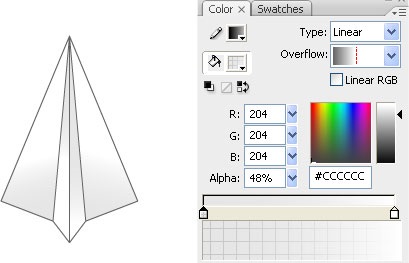
Az ábrán a Color menüben. ahol a gradiens állítjuk, akkor az Ablak> Szín menüből.
kb. vagy kattintson duplán az eszköz Zoom eszköz
1,15 Válassza a rajzot, az összes, mind a vonalak, és kitölti a Kijelölés eszközzel (V). és átalakítani a videóklipet a (Modify> Convert to Symbol). Nevezze el «papír repülőgép» (vagy amit akarsz egyébként), válassza ki a típus: a videoklipet. és válassza ki a központi téren a regisztrációs pont (regisztrációs pont). Az utolsó - nem kötelező, de egyszerűsíti a munkát, amikor létrehozza a Motion Tween. Kattintson az OK gombra.
... és ha nem, akkor jelenik meg a kék felni körül az újonnan készült videóklip, valamint a tulajdonságok panel (Tulajdonságok ellenőr) megmondja, hogy most van dolgunk, videóklip, nem csak grafika
Most kezdődik, hogy egy egyszerű Motion Tween animációt
1.16 Jobb kattintás a 50 keret, és válasszuk a keyframe (vagy nyomja meg az F6)
1.17 A Kijelölés eszközzel (V). mozgatni egy videoklipet. Csak kattints rá és húzza a megfelelő helyre. Tudod, hogy bárhol, mert most fontos számunkra, hogy hozzon létre egy Motion Tween, és a helyzet a repülőgépek a keretet, amíg ez nem számít.
1.18 Kattintson a jobb gombbal a kulcs képkockák a timeline, és válaszd a Create Motion Tween
Ha mindent helyesen, a folytonos nyíl jelenik meg az idővonalon a lila háttér
Ha van egy törött nyíl ... nos, nézd demiarte tanulságok Motion Tween
1,19 neve az aktuális réteg «repülőgép» és zárja be.
Bravó! Most már van, amire szüksége van, hogy hozzon létre egy irányított animáció - egyszerű Motion Tween. Mi továbbra is - és én megmutatom, hogyan kell egy vezető számára.
2. Hozzon létre egy Motion Guide - vasúti forgalom
2.1 Kattintson a ikonra «Add Motion Guide», ami alatt található a rétegeket.
Akkor azonnal látni, hogyan Hyde hozzá. Az alsó réteg (repülőgép) lett társítva, akkor vált «irányított réteg». Réteg Airplain most irányított cserkészlány - réteg útmutató: repülőgépen. Ezt szemlélteti a ikon - fázist jobbra tolódott.
is, a hossza a réteg - Gajda jelentése ugyanaz, mint a réteg repülőgép - 50 keretek ebben az esetben.
2.2 kiválasztása a ceruza - Ceruza eszközzel (Y). és az eszköztár, a végén, akkor válassza a Smooth beállítást a ceruzarajz.
A Tulajdonságok panel (Tulajdonságok ellenőr), válassza ki a vezeték típusa: vonalára. és 100 simítása paramétert. Válassza minden szín tetszik, ennek eredményeként a vezető láthatatlan lesz. Itt található a vonal típusát hajszálrepedés, hogy könnyebb felhívni, és módosítsa a sort részletesen. (Kb. Választhat bármilyen típusú vonal, esetleges korrekciók, rajz tollal vagy ceruzával.)
2.3 Kattintson és rajzolás megkezdéséhez egy ceruza vonalat, a rétegben útmutató: repülőgépen. Döntetlen a görbe pályája hasonló, hogy kiszűrje a papír sík. El kell kezdeni, és befejezni vonal kívül a helyszínre, hogy hozzon létre olyan értelemben, hogy a repülőgép repül a helyszínre, és eltűnik túl.
3. az animáció létrehozását irányított
3.1 Most zárja be a réteg Guide: repülőgép réteg és nyissa ki az ajtót repülőgép. Kattints az első frame az idővonalon repülőgép réteg. válassza ki a tartalmát.
3.2 Kattintson a «papír repülőgép» egyszer a Kijelölés eszközzel (V). válasszuk ki (kb. Úgy döntött sőt, miután rákattintott a keret)
3.3 Most kell, hogy feljebb a videóklipet a kiindulási pont Gaida - vasútvonalak. Húzzon egy videóklipet úgy, hogy a regisztrációs pont - regisztrációs pont - jött pontosan elején Gaida. Ha egy videóklipet lett csatolva a vezető helyes, akkor megjelenik egy fekete vastag kör mellett a kurzor, az alábbiak szerint
Ha a kötési nem ez a helyzet, akkor ellenőrizze, hogy be van állítva:
3.4 Kattintson a másik keyframe (végleges) kiválasztásához.
3.5 Továbbá, végre hasonló intézkedéseket egy videóklipet ebben a keretben: a Kijelölés eszközzel (V) rögzítse, hogy a repülőgép egy másik végén a vonal útmutatók. Ő is kell válnia kapcsolódnak, valamint az utóbbi időben.
3.6 Nézzük gyorsítani, és animációs simább számának növelésével az fps (frame rate) a dokumentumban. Kattintson duplán az ábrán frame rate - rétegek alá, hogy nyissa meg a Dokumentum tulajdonságai ablakot.
Állítsa be a képváltási sebesség = 24 fps. és kattintson az OK
3.7 Válassza ki a Vezérlő menü> Test Movie. Látnia kell valami ehhez hasonló:
Vaaa! A videóklip mozog a vezető! Megcsinálta. De van egy nyilvánvaló ajtófélfa. A videóklip nem forog, mint amilyennek lennie kellene realnosti.On kell kapcsolni az orrát a következő görbék a pályáját. Nos, hadd mutassam meg, hogyan kell csinálni, hogy csak. Meg kell ezt, mert az animáció már egy lépésre a realizmus.
3.8 Válassza újra az első keyframe.
3.9 kiválasztása átalakító eszköz - Szabad átalakítás eszköz (Q). Emellett kapcsolja ki a bepattanó tárgyak - Snap a tárgyakat. a teljes szabadságot az átalakulás nem korlátozódnak kötődését.
3.10 A kurzort bármely sarkában a videóklipet (ha a film klip nincs kiválasztva, először válassza ki). Kattintson és forogni kezd, mindaddig, amíg a repülőgép orra ne essen a röppálya út (görbe, amely magasabb réteg).
3.11 Select következő keyframe újra (az utolsó képkocka)
3.12 Turn kívánt videóklipet és itt via Szabad átalakítás eszköz (Q). A lényeg az, hogy muvklip ott kell irányulnia, oly módon, mintha követte volna a cserkészlány alatt az egész utat - be kell kapcsolni az ő irányába.
3,13 Most volt utoljára, és mi van kész az animáció kalauz. Ismét jelölje ki az első keyframe (mint a fenti 3.8., Tettél), és olvassa el a Properties panel (Tulajdonságok ellenőr). Most itt, hogy egy kullancs az ingatlan közelében Orient utat. Ellenőrizze, hogy a tulajdonság szerepel, mint a képen:
3.14 Tesztelje az USB flash meghajtó, válassza a Control> Test Movie (ctrl + enter). és látni fogja, hogy a repülőgép mozog reálisan, ahogy láttam az elején ezt a leckét.
Nos, ez egyszerű volt, nem igaz? Animáció segítségével Gajda - ez jó, mert lehetővé teszi, hogy könnyen szimulálni mozgását a különböző valós tárgyak.